Una vez que hayamos decidido crear un nuevo libro en blanco o que hayamos abierto algún libro existente se mostrará la ventana principal de Excel. Es importante conocer las partes que la integran ya que pasaremos la mayoría del tiempo utilizando cada una de sus partes.
Haremos una revisión básica de cada una de las partes de la ventana de Excel porque dedicaremos varios artículos para profundizar en el funcionamiento de cada una de esas partes.
En la siguiente imagen observas las partes principales de la venta de Excel:
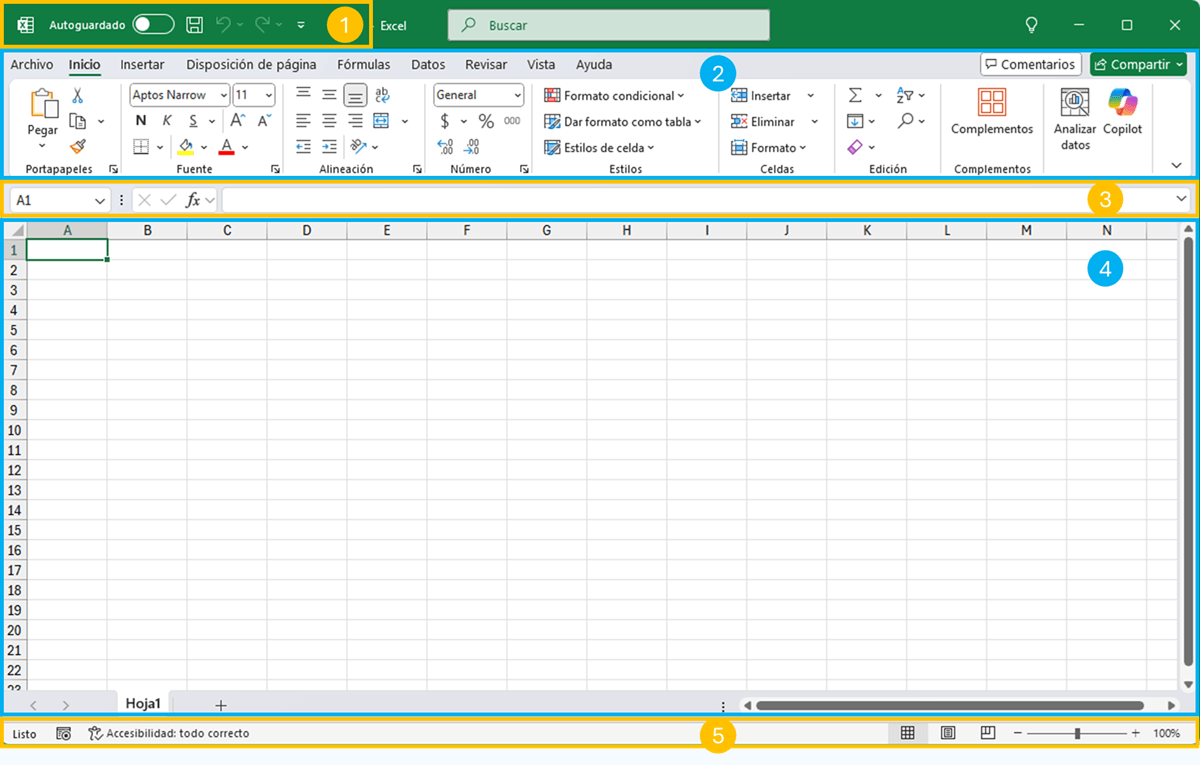
- En la esquina superior izquierda se encuentra la barra de herramientas de acceso rápido que nos permite colocar los comandos que deseamos tener siempre disponibles en dicha área. De manera predeterminada tenemos el botón Guardar y los comandos Hacer y Deshacer.
- La cinta de opciones es precisamente donde se encuentran la gran mayoría de los comandos de Excel que nos ayudan a trabajar con la herramienta. Los comandos están organizados en pestañas y de manera predeterminada encontramos las pestañas Archivo, Inicio, Insertar, Disposición de página, Fórmulas, Datos, Revisar, Vista y Ayuda.
- Debajo de la cinta de opciones se encuentra la barra de fórmulas que es de suma importancia ya que nos permite ingresar y editar las fórmulas para realizar cálculos con los datos. Así mismo en esta área tenemos el cuadro de nombres que siempre muestra la dirección de la celda que está seleccionada actualmente.
- El área de trabajo de una hoja está representada por columnas y filas. Las columnas están identificadas por letras y las filas por números y en esta área es donde colocamos nuestros datos. De manera predetermina, Excel crea un libro con una sola hoja y cuyo nombre se puede encontrar en la pestaña ubicada en la parte inferior izquierda del área de trabajo. A la derecha de esa etiqueta se encuentra un botón con el símbolo (+) que nos permite crear nuevas hojas.
- En la parte inferior de la ventana de Excel se encuentra la barra de estado donde se mostrarán mensajes de importancia y en su extremo derecho encontraremos los botones para cambiar la manera en la que visualizamos un libro, así como el nivel de acercamiento de la hoja.
La vista Backstage en Excel
En numerosos artículos y tutoriales escucharás que se usa el término Vista Backstage para referirse a la vista que obtenemos al momento de hacer clic en la pestaña Archivo.
Podemos decir que esta pestaña es una versión extendida de la pantalla Inicio donde podemos encontrar los comandos Nuevo y Abrir, pero también tendremos disponibles comandos adicionales para trabajar con el libro actual como Guardar, Guardar como o Imprimir.
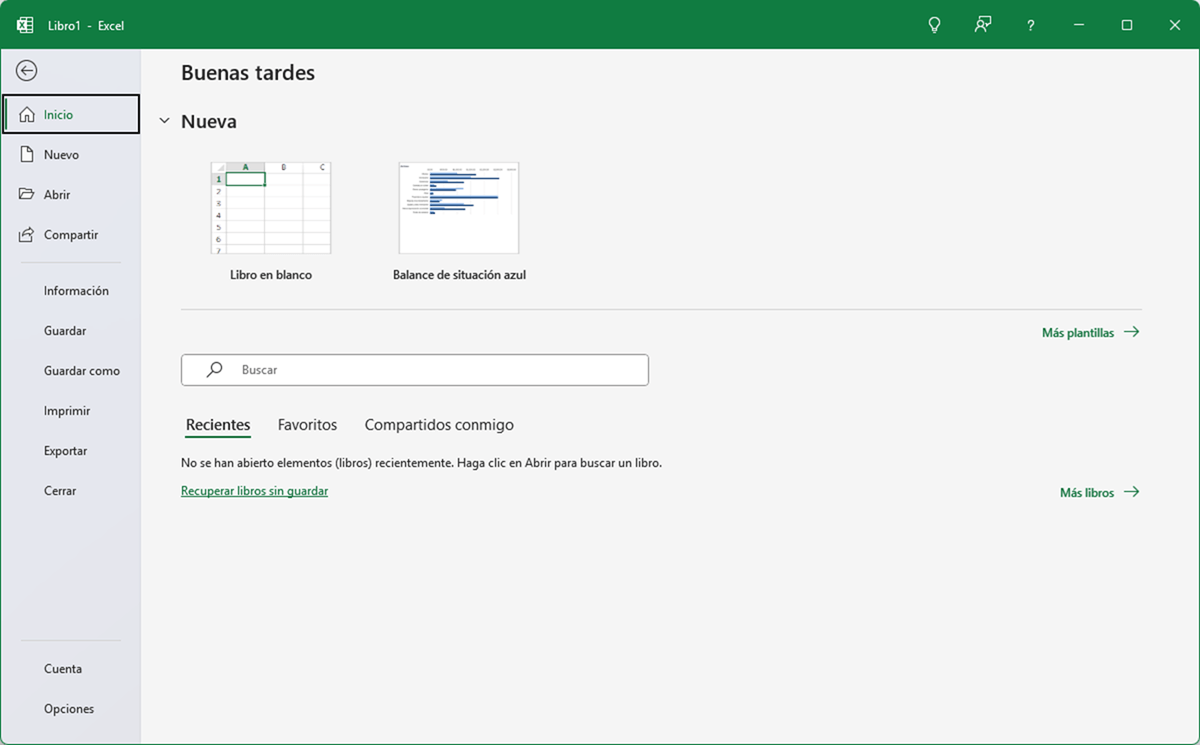
La vista Backstage, o pestaña Archivo, se introdujo en Excel 2010 y vino a reemplazar el botón de Office que se usó solamente en la versión 2007.
La próxima vez que leas algo referente a la vista Backstage debes recordar que la encontramos al hacer clic en la pestaña Archivo que es la primera pestaña en la cinta de opciones.
El cuadro de búsqueda
En versiones recientes de Excel se ha colocado un cuadro de búsqueda en la barra de título de la ventana.

Este cuadro de búsqueda nos permite encontrar texto dentro del archivo o consultar la ayuda de comandos o funciones de Excel.
Sin embargo, muchos usuarios lo encuentran intrusivo y desean eliminarlo. La realidad es que no podemos quitarlo por completo, pero podemos ocultarlo para que se convierta solo en un icono y no abarque mucho espacio en la barra de título.
Para ocultar el cuadro de búsqueda debemos ir a Archivo > Opciones > General y en la sección Opciones de interfaz de usuario activamos la casilla de verificación Contraer el cuadro de Búsqueda de Microsoft de manera predeterminada.
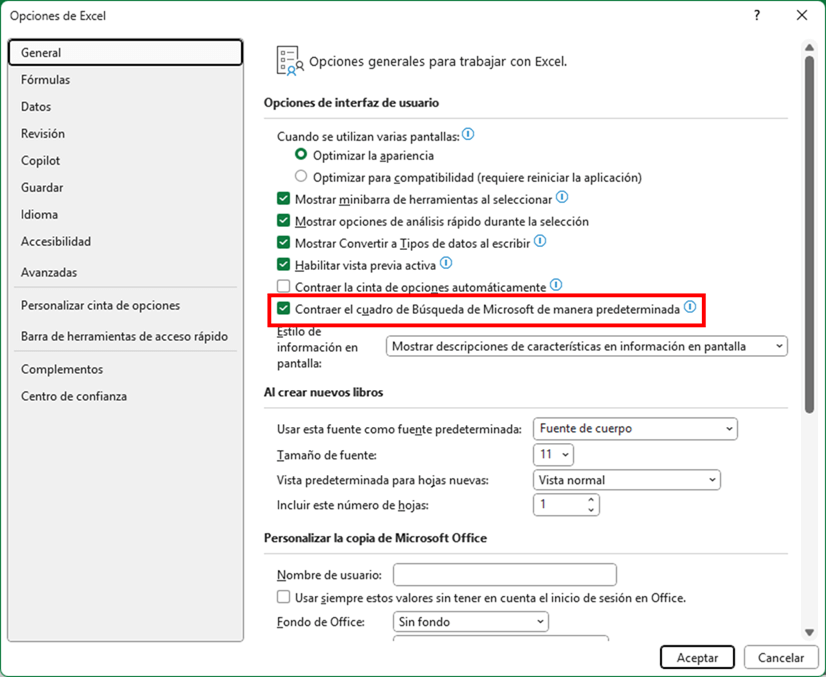
Una vez que aceptemos los cambios, se dejará de mostrar el cuadro de búsqueda y en su lugar se mostrará un pequeño icono en forma de lupa.
